

Индивидуальные и групповые автопоилки: для животных. Схемы и конструкции...

Историки об Елизавете Петровне: Елизавета попала между двумя встречными культурными течениями, воспитывалась среди новых европейских веяний и преданий...

Индивидуальные и групповые автопоилки: для животных. Схемы и конструкции...

Историки об Елизавете Петровне: Елизавета попала между двумя встречными культурными течениями, воспитывалась среди новых европейских веяний и преданий...
Топ:
Характеристика АТП и сварочно-жестяницкого участка: Транспорт в настоящее время является одной из важнейших отраслей народного хозяйства...
Комплексной системы оценки состояния охраны труда на производственном объекте (КСОТ-П): Цели и задачи Комплексной системы оценки состояния охраны труда и определению факторов рисков по охране труда...
Оценка эффективности инструментов коммуникационной политики: Внешние коммуникации - обмен информацией между организацией и её внешней средой...
Интересное:
Как мы говорим и как мы слушаем: общение можно сравнить с огромным зонтиком, под которым скрыто все...
Что нужно делать при лейкемии: Прежде всего, необходимо выяснить, не страдаете ли вы каким-либо душевным недугом...
Распространение рака на другие отдаленные от желудка органы: Характерных симптомов рака желудка не существует. Выраженные симптомы появляются, когда опухоль...
Дисциплины:
|
из
5.00
|
Заказать работу |
|
|
|
|
Между заголовком и основным текстом сделайте межстрочный интервал «Двойной».
С помощью команды «Межстрочный интервал» увеличьте интервал между заголовком и текстом.
Основной текст поместите в рамку с цветным фоном.
Следующие две команды этой группы позволяют залить выделенный текст выбранным цветом, а также сделать рамку. Чтобы поменять цвет и тип рамки, откройте меню на кнопке «Границы» и выберите «Границы и заливка». Во вкладке «Граница» выбираем тип «рамка», тип линии, также устанавливаем применить к абзацу. Во вкладке «Заливка» выбираем цвет заливки.
Поменяйте размер шрифта в заголовке (выберите 18), основной текст оформите шрифтом Arial и расположите по ширине, последнюю строку оформите шрифтом Monotype Corsiva и подчеркните.

Задание 2. Работа со списками
1. Наберите текст:
Жданов
Петров
Альтов
Ильин
Матросов
2. Выделите весь текст, нажмите на панели «Абзац» кнопку «Маркеры»

3. Поменяйте тип маркера. (Откройте список команд на этой кнопке и выберите другой маркер)
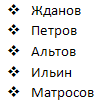
Сделайте этот список нумерованным (команда «Нумерация»).
1. Жданов
2. Петров
3. Альтов
4. Ильин
5. Матросов
Выстройте список по алфавиту с помощью команды «Сортировка»
I. Альтов
II. Жданов
III. Ильин
IV. Матросов
V. Петров
VI.
Задание 3. Использование графики для оформления документа.
Вставка декоративного текста.
Ключ к заданию
Для вставки декоративного текста воспользуйтесь командой WordArt в группе «Текст» Панели «Вставка». В раскрывающемся списке выберите понравившийся вам шаблон текста. Введите текст: Приглашение на свадьбу.
У вас должно получиться:

При выделении объекта WordArt появляется панель для работы с этим объектом. Щёлкните на ней, чтобы открыть ленту для редактирования объекта. Изучите возможности этой ленты. Они пригодятся вам при работе с любыми графическими объектами.
|
|
Наберите текст.
Дорогие друзья!
Приглашаем Вас на нашу свадьбу!
Ждём Вас в субботу в 14.00.
Отличное настроение ОБЯЗЯТЕЛЬНО!
Оксана, Олег
Центрируйте весь текст.
Оформите текст разными стилями.
Вставьте символ букета цветов.
Сделайте рамку вокруг текста.
Ключ к заданию
Символ букета цветов найдите на вкладке «Вставка», группа «Символы», команда «Символ». В раскрывающемся списке выберите «Другие символы» и перейдите на шрифт «Webdings».
У вас должно получиться:

7. Создайте рисунок, имитирующий водяные знаки на бумаге.
Ключ к заданию
Включите панель «Вставка». В группе «Иллюстрации выберите «Фигуры». В списке фигур выберите «З вёзды и ленты». Щёлкните на первой фигуре и нарисуйте её на пустом месте в вашем документе.
У вас должно получиться: 
У вас должно получиться: 
У вас должно получиться: 
У вас должно получиться

У вас должно получиться

Примечание:
Чтобы выделить графический объект, который оказался под текстом, надо выбрать команду «Выделить» в группе «Редактирование» панели «Главная».
Задание 4. Работа с таблицами
|
|
|

Семя – орган полового размножения и расселения растений: наружи у семян имеется плотный покров – кожура...

Типы оградительных сооружений в морском порту: По расположению оградительных сооружений в плане различают волноломы, обе оконечности...

История создания датчика движения: Первый прибор для обнаружения движения был изобретен немецким физиком Генрихом Герцем...

Индивидуальные и групповые автопоилки: для животных. Схемы и конструкции...
© cyberpedia.su 2017-2024 - Не является автором материалов. Исключительное право сохранено за автором текста.
Если вы не хотите, чтобы данный материал был у нас на сайте, перейдите по ссылке: Нарушение авторских прав. Мы поможем в написании вашей работы!